Stručně:Je to čtenář FOSS Dave Merritt sdílí některé skryté a ignorované funkce Linux Mint Cinnamon, které začal milovat.
Často se mě traumatizovaní uživatelé Windows ptají, jaký operační systém Linux bych doporučil. Ještě před rokem a půl jsem bez váhání doporučoval Zorin OS. Minulý rok tou dobou však Zorin stále pracoval na velkém přepisu a nemohl nabídnout vydání LTS (dlouhodobá podpora).
Jedním z problémů linuxového světa je to, že velké a malé distribuce přicházejí a odcházejí. Takže bez jakékoli jistoty, že Zorin bude připraven, než moje verze ztratí podporu – nebo že Zorin bude stále existovat – jsem si stáhl Linux Mint Cinnamon 18 a od té doby ho používám a doporučuji.
[irp posts=”3083″ name=”5 důvodů, proč je Linux Mint lepší než Ubuntu”]
5 funkcí Linux Mint, které miluji

V důsledku toho pro mě bylo posledních 18 měsíců docela nudných:zdá se, že se s Linux Mint nikdy nic nepokazí. Na druhou stranu je hezké psát o věcech, které fungují dobře. V tomto článku se zaměřím na pět drobných a snadno použitelných funkcí, které považuji za velmi užitečné. Všechny jsou předinstalované. Což je fajn, protože používání Synaptic Package Manager nebo bash line může být pro nováčky v Linuxu docela zastrašující.
1. Nemo Preview
Mám velkou hudební sbírku a často dělám kompilační CD pro přátele. Pokud jste to udělali sami, pravděpodobně jste si všimli, že „zisk“ se velmi liší CD od CD a formát od formátu. A zatímco Brasero a většina dalších vypalovacích aplikací dokážou vyhladit drobné nerovnosti, nedokáže mnoho udělat s divočejšími nesrovnalostmi, které se často objevují. A zatímco zisk na jedné stopě lze snadno upravit pomocí Audacity, je těžké říci, kolik úprav je potřeba, pokud to nemůžete rychle porovnat se srovnávacím souborem.
Řekněme, že jste v bodě, kdy pokud se dvě stopy podaří sladit, disk bude dokonalý. Můj problém je, že můj výchozí hudební přehrávač, Banshee, musí vysát stovky alb z externího disku, než se otevře, a to trvá několik sekund. A jakmile budete nahoře, může to trvat ještě několik sekund, než se přepnete ze stopy na stopu. Plně vybavené hudební přehrávače prostě nejsou navrženy tak, aby byly svižné.
Zde přichází na řadu Nemo Preview. Je zabudován do Nemo File Manager a nemůže být rychlejší ani jednodušší na používání. Jednoduše klikněte na soubor a stiskněte „mezerník“. Pokud se jedná o zvukový soubor, zobrazí se mikropřehrávač a začne okamžitě hrát. Opětovným stisknutím „mezerníku“ jej zavřete, klikněte na nový soubor a znovu stiskněte „mezerník“ a posloucháte další skladbu. Nemo Preview také funguje na většině ostatních typů souborů, i když ne vždy se stejnou bleskovou rychlostí.
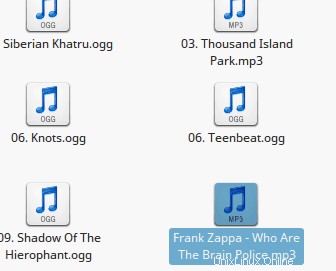
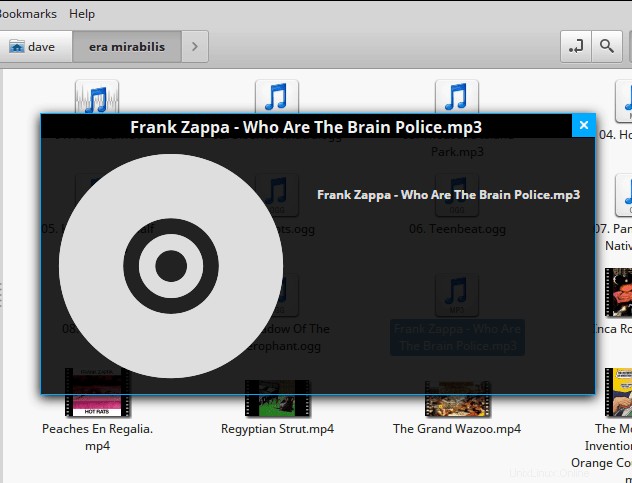
2. Nabídka Mint Část 1 Funkce „Odinstalovat“
Před několika týdny jsem se pokoušel volat přes Skype, ale Skype se neotevřel. Nebylo to poprvé, co se mi to stalo. Stává se to při každém upgradu Skype. Microsoft vyrábí upgradovanou verzi pro Linux, ale nepočítá s odstraněním nově zaniklé verze. Pokus o instalaci aktuální verze není tak těžký; nejnovější verze je k dispozici v repozitářích Mint a je snadné stáhnout soubor .deb z webu Skype. Pokud ale zapomenete nejprve odstranit starou verzi, můžete skončit se dvěma verzemi – z nichž funguje pouze jedna.
Pro zkušeného uživatele to lze snadno vyřešit dvěma různými způsoby. Redundantní verzi lze odstranit pomocí Synaptic Package Manager nebo otevřením
Software Manager kliknutím na „zobrazit nainstalované aplikace“, vyhledáním a odstraněním kliknutím na „odinstalovat“.
Mint Menu však nabízí daleko jednodušší řešení. Vyhledejte aplikaci a klikněte pravým tlačítkem na ikonu. Tím se aktivuje rozbalovací nabídka, která také umožňuje vytvořit spouštěče panelu nebo plochy. V rozbalovací nabídce klikněte na „Odinstalovat“. Tím se aktivuje Synaptic a vyzve vás k zadání hesla. Nakonec se otevře okno průběhu, které vám řekne, kdy je hotovo (nebo někdy požádá o povolení přidání nebo odebrání určitých dalších knihoven).
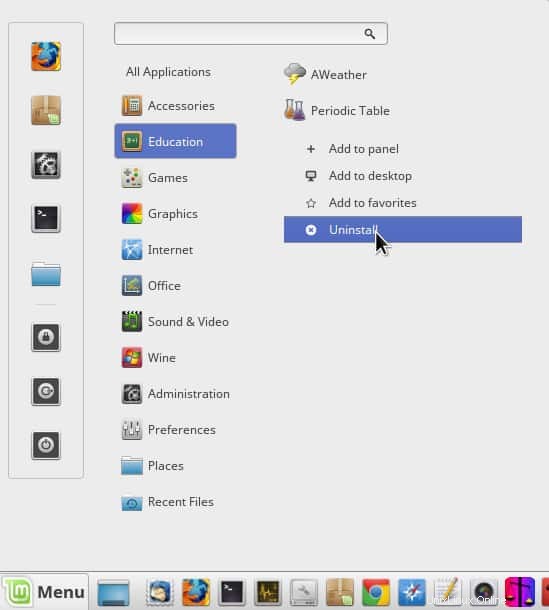
Vraťme se tedy k nadbytečnému problému Skype, protože se v nabídce objeví obě verze, jednoduše otestujte a poté „Odinstalujte“ tu, která nefunguje.
[irp posts=”26695″ name=”Datum vydání Linuxu Mint 19 a nové funkce”]
3. Mátové menu, část 2, kam to sakra pošlo? Chcete-li to zjistit, použijte „Poslední soubory“!
Jako každý operační systém Linux, který jsem kdy používal, má Mint Menu možnost „Poslední soubory“. Tato možnost si pamatuje nejen soubory, které jste vytvořili nebo použili, ale také vše, co jste si stáhli. Chybou, kterou často dělám, je adresování stahování do nesprávné složky. Nemo má slušnou vyhledávací funkci, ale může to chvíli trvat. Je mnohem snazší najít umístění souboru v nabídce Mint. Klikněte na „Poslední soubory“, umístěte kurzor na nesprávně umístěný soubor a ve spodní části nabídky se zobrazí jeho přesné umístění.
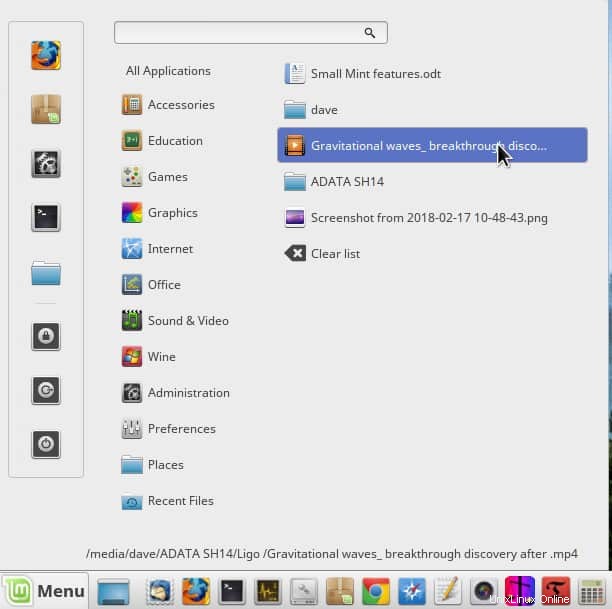
Pokud se ve vaší nabídce neobjeví možnost „Poslední soubory“, je to proto, že je zde možnost ji vypnout, aby byly vaše počítačové aktivity chráněny před zvědavýma očima. Pokud jej nemůžete najít ve své nabídce, přejděte na „Nastavení systému“ a klikněte na „Soukromí“. Zobrazí se tato obrazovka:
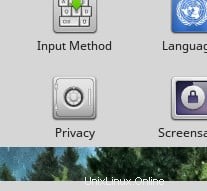
Jednoduše jej přepněte na „zapnuto“ a dále upravte podle svých potřeb. (Nezapomeňte však, že pokud zvolíte „Nikdy nezapomenout na staré soubory“, bude otevření nabídky trvat déle a déle, jak čas plyne a položky se množí.)
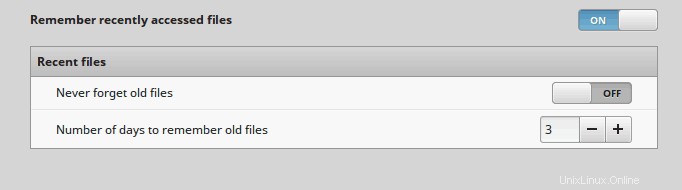
4. Bezobslužný upgrade:Neviditelný přítel
Minimálně deset let jsem občasným uživatelem „ClamAV“. Je to open source antivirový skener pro Linux. Když to používám, je to jako zdvořilost:systémy Linux mohou být imunní vůči všem známým virům Windows, ale uživatelé Linuxu je mohou přenést na systémy, které tomu tak nejsou.
Antivirový software má jedinečné potřeby:autoři škodlivého kódu nevydávají svou práci podle předvídatelného plánu. Takže signatury virů se neustále mění. A navíc, čím kreativnější je malware, tím kreativnější musí být vyhledávací algoritmy.
Ale i když lze ClamAV stáhnout z většiny repozitářů, bylo to v podstatě vše. Pokud jste chtěli použít, museli jste ručně aktualizovat nejprve motory a poté virové signatury – a v tomto pořadí, pokud jste chtěli, aby to fungovalo správně. Vzhledem k tomu, že tyto aktualizace pocházely přímo ze serverů autora, může tento proces zabrat spoustu času.
I když to byl problém, obvykle to fungovalo – nakonec. A chápu, proč by se signatury virů měly aktualizovat ručně při každém použití – bylo by to absurdní břemeno pro úložiště, aby byly aktuální. Ale nikdy jsem nepochopil, proč úložiště nikdy neposílala aktualizace rozhraní. Za deset let používání ClamAV na Ubuntu, Fedoře a Zorinu jsem nikdy neobdržel jedinou aktualizaci.
Jsem typ čumilého parkera, který zkoumá každou aktualizaci, která mi přijde do cesty. Jednou z funkcí Mint „Update Manager“ je, že poskytuje popis položky a také protokol změn. Brzy po přechodu na Mint se jedna z aktualizací, kterou jsem dostal, nazývala „bezobslužné aktualizace“. Kupodivu žádné takové informace chyběly. Je to proto, že „Unattended Upgrades“ (spolu s „Upgradem Mint“, který plánuji v budoucnu důkladněji prozkoumat) ve skutečnosti není balíček. To, co dělá, je hledat ve vašem systému zřídka používané balíčky z oficiálních repozitářů a PPA, aby se ujistil, že i aplikace s nízkou prioritou jsou zkontrolovány na aktualizace místo toho, aby byly – jako obvykle – ignorovány.

Brzy poté jsem obdržel vůbec první aktualizace pro ClamAV. Výše jsou mé nejnovější aktualizace.
[irp posts=”11396″ name=”Co dělat po instalaci Linux Mint 18 Sarah”]
5. Nastavení zvuku
Tato poslední vestavěná funkce má malou praktickou hodnotu, ale přesto může být hodně zábavná. Většina systémů Linux přichází s omezeným rozsahem vestavěných zvukových souborů, které vám poskytují slyšitelné podněty pro různé stavy systému; přihlášení, odhlášení nebo například upozornění na nové e-maily. Linux Mint Cinnamon zašel hodně daleko, aby uživatelům nabídl možnost instalovat si vlastní zvukové skripty a vybrat si, o kterých systémových událostech z nich chcete informovat. Jediným omezením je, že vlastní zvuky musí být ve formátu ogg nebo wav. Je také dobré je vnořit někam do domovské složky, i když to není nezbytně nutné.
Systémové zvuky můžete najít a stáhnout po celém webu. Pokud se ale cítíte dobrodružně, můžete si snadno vyrobit vlastní. Mohou být verbální:jednoduše nahrajte svůj vlastní hlas – pokud máte webovou kameru, máte mikrofon. Můžete také napadnout svou hudební sbírku. Pomocí Audacity můžete vystřihnout část skladby, uložit ji jako soubor ogg nebo wav a použít efekty „zatmívání“ a „zatmívání“ k vyhlazení okrajů. Nebo se můžete pořádně zbláznit a využít širokou škálu efektů. (Moje oblíbená je „Paulstretch“.)
Jakmile vytvoříte svou paletu zvuků, instalace je hračka. Přejděte na „Nastavení systému“, přejděte dolů na „Hardware“, klikněte na „Zvuk“ a poté na „Zvukové efekty“. Z této nabídky můžete přidávat nebo odebírat zvukové efekty jejich zapnutím nebo vypnutím. Výběrem ikony hudby můžete zapojit své vlastní zvuky a poté je můžete vyzkoušet pomocí ikony přehrávání.

Několik upozornění
První tři funkce, které jsem zmínil, byly dostupné v Zorin 9, i když jsem je nemohl najít v prvním vydání Zorin 12, možná byly od té doby přidány. Žádná z prvních tří funkcí se neobjevuje v nejnovější verzi Ubuntu Gnome. Nakonec, pro všechny, co vím, „bezobslužné upgrady“ jsou v dnešní době běžnou součástí všech linuxových systémů založených na Ubuntu. Ale co mohu říci zcela otevřeně je, že za více než deset let používání Linuxu jsem nikdy neobdržel jedinou aktualizaci pro „Grub Customizer“ nebo „Clamav“, dokud jsem nepřešel na Linux Mint.
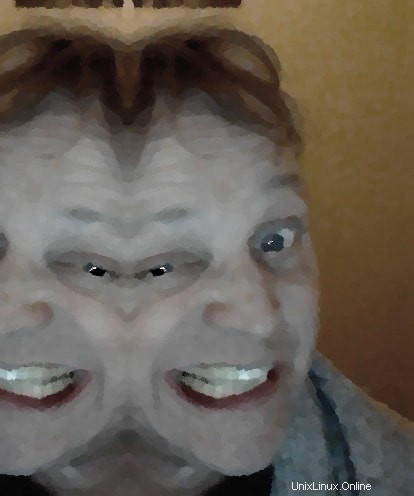
Dave Merritt
Jsem 59 let, krajinář na plný úvazek a PCmedic na částečný úvazek. Jsem vášnivým uživatelem Linuxu více než deset let. V tom čas, Netvrdím, že jsem udělal všechny možné chyby, jen většinu z nich. Jsem velkým fanouškem prog rocku, avant jazz a J. S. Bach a užijte si čtení Neala Stephensona a všeho, co souvisí se základními problémy moderní fyziky.